Outlook: Cara menampilkan saran pelengkapan otomatis saat mengetik
Di Outlook, ada opsi yang dapat menampilkan saran pelengkapan otomatis saat Anda mengedit di badan pesan jika dicentang. Misalkan ketika Anda mengetik "selamat datang", "ke" akan diikuti secara otomatis, lihat tangkapan layar: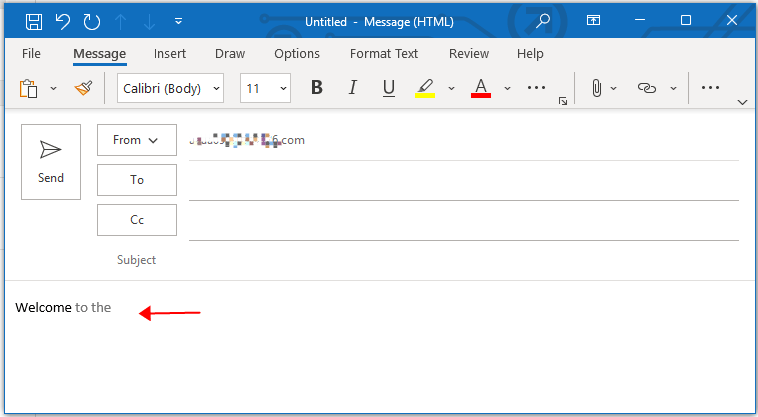
Catatan: Metode yang disediakan dalam tutorial dioperasikan di Outlook 365, jika Anda menggunakan versi lain, mungkin ada beberapa perbedaan dalam langkah-langkahnya.
Tampilkan saran pelengkapan otomatis
Tampilkan saran pelengkapan otomatis
1. klik File > Opsi untuk mengaktifkan Opsi jendela, lalu klik surat di panel kiri Opsi jendela, dan klik Pilihan Editor di bagian kanan.
2. Dalam Pilihan Editor window, klik Advanced tab, lalu pergi ke bagian kanan untuk mencentang Tampilkan saran AutoComplete kotak centang. Klik OK > OK untuk menutup jendela.
Sekarang ketika Anda mengetik beberapa frasa tetap umum, bagian bawah frasa yang Anda ketik akan ditampilkan secara otomatis saat Anda mengetik bagian atas, dan tekan Tab kunci untuk mengisinya.
Alat Produktivitas Kantor Terbaik
Kutools untuk Outlook - Lebih dari 100 Fitur Canggih untuk Meningkatkan Outlook Anda
🤖 Asisten Surat AI: Email profesional instan dengan keajaiban AI--satu klik untuk mendapatkan balasan jenius, nada sempurna, penguasaan multibahasa. Ubah email dengan mudah! ...
📧 Email Otomatis: Di Luar Kantor (Tersedia untuk POP dan IMAP) / Jadwal Kirim Email / Auto CC/BCC Sesuai Aturan Saat Mengirim Email / Penerusan Otomatis (Aturan Lanjutan) / Tambah Salam Otomatis / Secara Otomatis Membagi Email Multi-Penerima menjadi Pesan Individual ...
📨 email Management: Mengingat Email dengan Mudah / Blokir Email Penipuan berdasarkan Subjek dan Lainnya / Hapus Email Duplikat / Pencarian / Konsolidasi Folder ...
📁 Lampiran Pro: Penyimpanan Batch / Pelepasan Batch / Kompres Batch / Penyimpanan otomatis / Lepaskan Otomatis / Kompres Otomatis ...
🌟 Antarmuka Ajaib: 😊Lebih Banyak Emoji Cantik dan Keren / Tingkatkan Produktivitas Outlook Anda dengan Tampilan Tab / Minimalkan Outlook Daripada Menutup ...
👍 Keajaiban sekali klik: Balas Semua dengan Lampiran Masuk / Email Anti-Phishing / 🕘Tampilkan Zona Waktu Pengirim ...
👩🏼🤝👩🏻 Kontak & Kalender: Batch Tambahkan Kontak Dari Email yang Dipilih / Bagi Grup Kontak menjadi Grup Individual / Hapus Pengingat Ulang Tahun ...
Lebih 100 Fitur Tunggu Eksplorasi Anda! Klik Di Sini untuk Menemukan Lebih Banyak.

